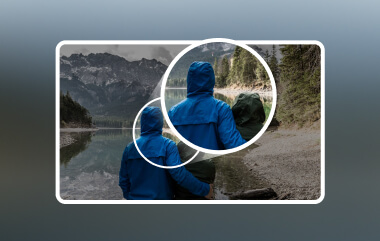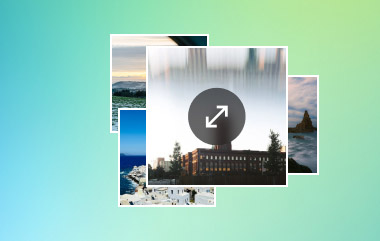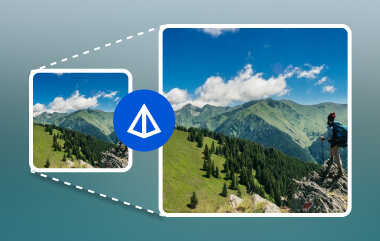Gambar yang kecil atau buram bisa jadi sulit diperbaiki dengan tangan. Karya seni, sketsa, dan gambar mungkin kehilangan detail saat diubah ukurannya. Krita memiliki alat untuk memperbesar gambar tanpa membuatnya tampak buruk. Alat ini dapat menghaluskan garis, membersihkan warna, dan mempertajam tepian.
Penasaran bagaimana cara melakukannya? Kami siap membantu! Kami akan menunjukkannya di sini cara meningkatkan gambar dengan KritaKami juga akan membagikan alat lain yang dapat melakukan hal yang sama jika Anda ingin mencoba hal lain.
Biarkan kami membantu karya seni Anda menonjol; membuatnya lebih besar, lebih tajam, dan siap dipamerkan!
Bagian 1: Apa itu Krita
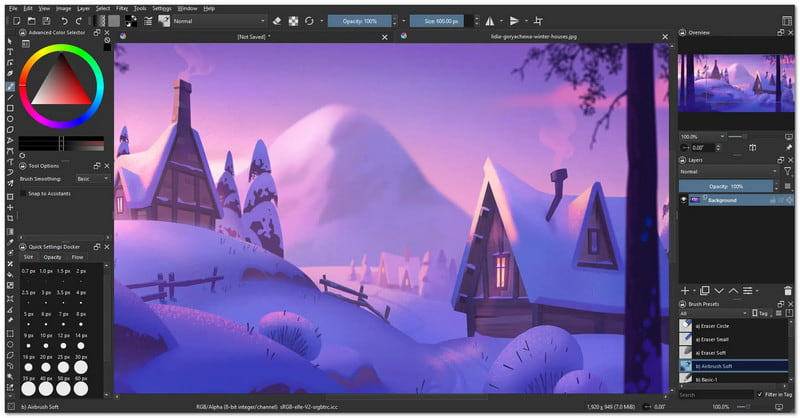
Krita adalah platform menggambar gratis yang dibuat untuk para seniman. Krita bersifat sumber terbuka, yang berarti siapa pun dapat menggunakannya, membagikannya, atau membantu menyempurnakannya. Banyak orang yang menekuni seni digital suka menggunakannya karena Krita memiliki banyak alat yang membantu mereka menjadi kreatif.
Anda dapat membuat Krita lebih baik lagi dengan mengunduh lebih banyak hal secara daring. Anda bisa mendapatkan kuas, tekstur, pola, dan bahkan plugin yang menambahkan lebih banyak alat. Anda juga dapat menggunakan templat untuk membantu membuat halaman atau desain.
Krita memiliki sekelompok besar orang yang menggunakannya. Mereka berbagi gambar, saling membantu, dan bahkan berbicara dengan orang-orang yang membuat Krita. Anda dapat menemukan banyak hal dari komunitas atau mengajukan pertanyaan saat Anda menemui kendala.
Bagian 2: Cara Meningkatkan Gambar dengan Krita
Krita tidak hanya bisa digunakan untuk menggambar. Krita juga dapat membantu mengedit gambar. Salah satu manfaatnya adalah memperbesar foto tanpa kehilangan kejernihannya.
Krita melakukannya dengan baik, meskipun tidak memiliki alat kecerdasan buatan (AI) yang canggih seperti beberapa aplikasi lain. Ia bekerja dengan cepat dan menjaga gambar Anda tetap terlihat bagus. Namun, beberapa orang merasa tata letak alatnya rumit untuk digunakan. Selain itu, ia tidak memungkinkan Anda mengedit banyak foto sekaligus. Namun, jika Anda hanya ingin membuat satu gambar terlihat lebih bagus, Krita dapat melakukannya.
Berikut adalah panduan langkah demi langkah sederhana tentang cara meningkatkan gambar dengan Krita:
Langkah 1Buka Krita di komputer Anda. Tunggu hingga dimuat sepenuhnya. Klik Mengajukan di menu atas. Lalu, klik Membuka. Sekarang, cari gambar yang ingin Anda perbesar. Klik gambar tersebut, lalu tekan Membuka lagi. Gambar akan muncul di Krita.
Langkah 2Sekarang, lihat bagian atas layar. Tekan tombol Gambar di bilah menu. Dari menu drop-down, klik Skala Gambar ke Ukuran Baru. Kotak baru akan muncul. Di sini, Anda dapat mengetik lebar dan tinggi baru untuk gambar Anda. Pastikan Kunci tombol aktif jika Anda ingin mempertahankan bentuk yang sama. Jika tidak, gambar Anda mungkin akan melebar.
Langkah 3Anda juga dapat mengubah pengaturan lain di dalam kotak yang sama. Untuk meningkatkan DPI gambar, menuju ke Resolusi (DPI)Jika gambar Anda untuk web, 72DPI bagus. Jika untuk dicetak, gunakan 300DPISekarang, klik OkeKrita akan segera mengubah ukuran foto Anda.
Langkah 4Setelah gambar Anda lebih besar, pergi ke Mengajukan lagi, lalu klik Simpan SebagaiPilih jenis gambar yang Anda inginkan, seperti PNG atau JPG. Kemudian, pilih folder tempat Anda ingin menyimpannya. Terakhir, klik Menyimpan, dan selesai.
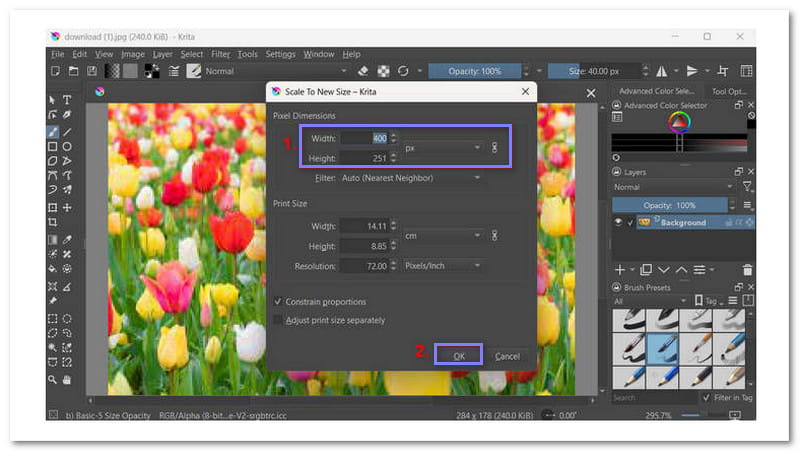
Bagian 3: Apa Resolusi Terbaik untuk Krita?
Berapa resolusi terbaik untuk Krita? Jawabannya tergantung pada kebutuhan Anda. Jika Anda membuat karya seni di Krita, mulailah dengan 1920 × 1080 piksel atau 300 DPI untuk karya digital dan kiriman daring. Namun, jika Anda mencetak karya seni, gunakan setidaknya 300 DPI agar gambar tetap tajam. Jika gambar Anda memiliki banyak detail kecil atau Anda berencana untuk memperbesarnya, gunakan ukuran yang lebih besar, seperti 4000 × 2500 piksel.
Bagian 4: 3 Alternatif Krita Terbaik untuk Meningkatkan Gambar
Jika Anda menginginkan gambar yang lebih bersih dan jernih, alat gambar Krita mungkin tidak cukup. Itulah sebabnya banyak orang mencari cara yang lebih baik untuk meningkatkan gambar mereka. Terutama alat yang menggunakan AI untuk mempertajam tepi, memperbaiki noise, dan membuat semuanya terlihat lebih detail dan halus. Jadi, tanpa diskusi lebih lanjut, kenali pilihan-pilihan di bawah ini!
1. Peningkat Gambar AVAide
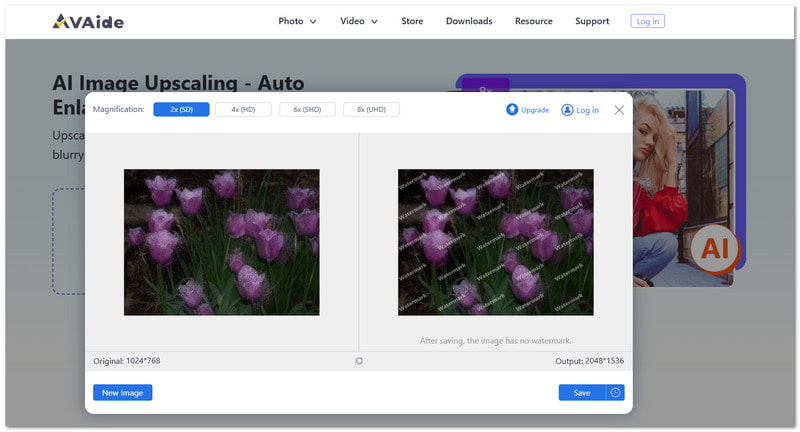
Ubah gambar Anda dengan detail dan kejelasan yang luar biasa menggunakan Penambah Gambar AVAide, alternatif terbaik untuk Krita untuk meningkatkan skala gambar. Alat canggih ini menggunakan teknologi kecerdasan buatan (AI) untuk secara otomatis meningkatkan foto Anda dengan meningkatkan resolusinya, memperbaiki keburaman, dan mempertajam detail, semuanya tanpa memerlukan instalasi perangkat lunak apa pun. Dengan AVAide Image Upscaler, Anda dapat dengan mudah meningkatkan skala gambar dan meningkatkan resolusi foto hanya dalam beberapa klik. Alat ini sepenuhnya gratis, dan Anda tidak perlu menyesuaikan gambar secara manual.
Apa yang membuat AVAide Image Upscaler istimewa:
• Mendukung gambar dalam format JPG, JPEG, dan BMP.
• Tingkatkan gambar hingga 8× untuk hasil yang lebih detail dan tajam.
• Anda dapat mengunduh gambar yang telah disempurnakan tanpa tanda air apa pun.
2. Media kelas atas
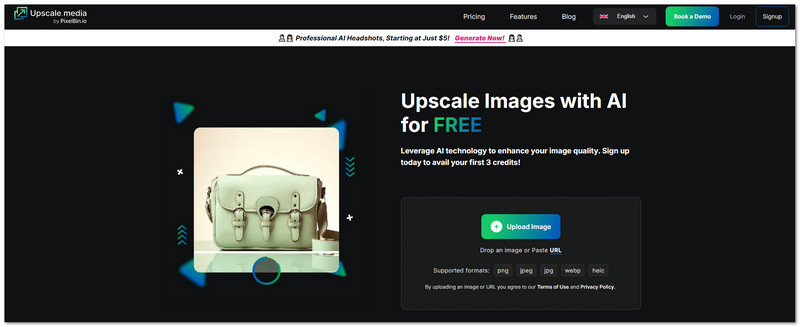
Upscale.media menggunakan kecerdasan buatan (AI) yang cerdas untuk membuat gambar terlihat lebih baik dan lebih besar. Mudah digunakan. Cukup masukkan foto Anda, dan alat ini akan memperindahnya hingga 4 kali ukuran aslinya. Gambar tetap tajam, tidak buram. Alat ini cocok untuk penggunaan situs web, aplikasi, atau jika Anda ingin foto Anda lebih menonjol. Jika Anda membuat banyak gambar, alat ini membantu Anda melakukannya dengan cepat. Alat ini gratis untuk dicoba, dan beberapa gambar pertama tidak dikenakan biaya apa pun.
Apa yang membuat Upscale.media istimewa:
• Dapat membuat gambar Anda empat kali lebih besar tanpa kehilangan ketajaman atau kualitas.
• Anda dapat memilih seberapa banyak peningkatan yang ingin dilakukan dan menyesuaikan berbagai hal agar sesuai dengan proyek atau gaya Anda.
• AI membuat tepian tampak halus, dan detail tetap tajam, sehingga gambar tidak menjadi buram.
3. Peningkatan Skala Gambar
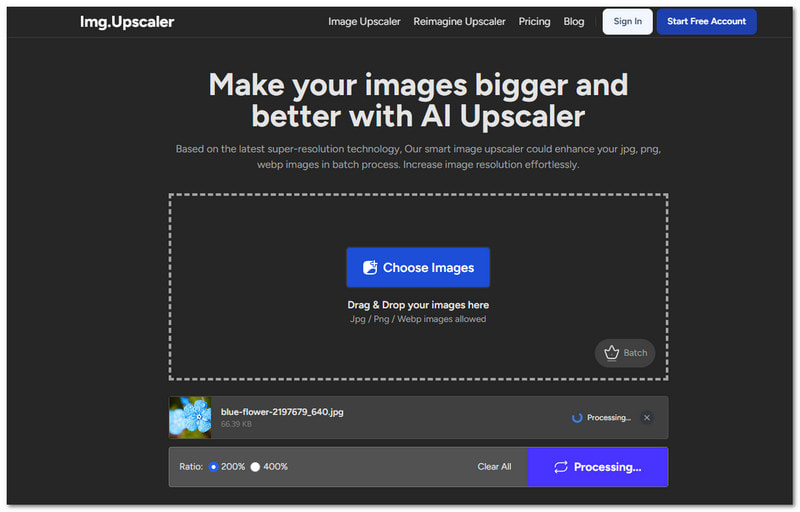
Terbaik untuk peningkatan skala gambar batch, Img.Upscaler direkomendasikan ketika Anda memiliki banyak gambar untuk ditingkatkan skalanya. penambah foto gratis memungkinkan Anda untuk meningkatkan skala hingga 2x atau 4x. Aplikasi ini bekerja cepat karena menggunakan alat kecerdasan buatan (AI) baru. Aplikasi ini sempurna jika Anda memiliki banyak foto kecil atau gambar lama yang perlu ditingkatkan. Selain itu, aplikasi ini gratis untuk penggunaan komersial, yang berarti Anda juga dapat menggunakan gambar yang lebih bagus untuk keperluan bisnis.
Apa yang membuat Img.Upscaler istimewa:
• Anda dapat mengunggah dan menyempurnakan beberapa gambar sekaligus.
• Anda dapat memotong, mengubah, atau menambahkan efek menyenangkan ke gambar Anda sebelum atau setelah peningkatan skala.
• Anda dapat menggunakan foto yang ditingkatkan secara gratis, bahkan jika Anda berencana untuk menjual atau menggunakannya untuk bisnis.
Krita dapat membantu Anda memperbesar gambar Anda, dan kami senang Anda mempelajarinya cara meningkatkan gambar di Krita dalam posting ini. Namun terkadang, itu saja tidak cukup. Saat itulah alat lain dapat membantu. Salah satu pilihan yang bagus adalah Penambah Gambar AVAide. Aplikasi ini menggunakan kecerdasan buatan (AI) yang cerdas. Aplikasi ini menjaga gambar Anda tetap jernih meskipun gambarnya membesar. Anda mengunggah gambar, dan aplikasi ini akan memperbaikinya untuk Anda!

Teknologi AI kami akan secara otomatis meningkatkan kualitas gambar Anda, menghilangkan noise, dan memperbaiki gambar buram secara online.
COBA SEKARANG